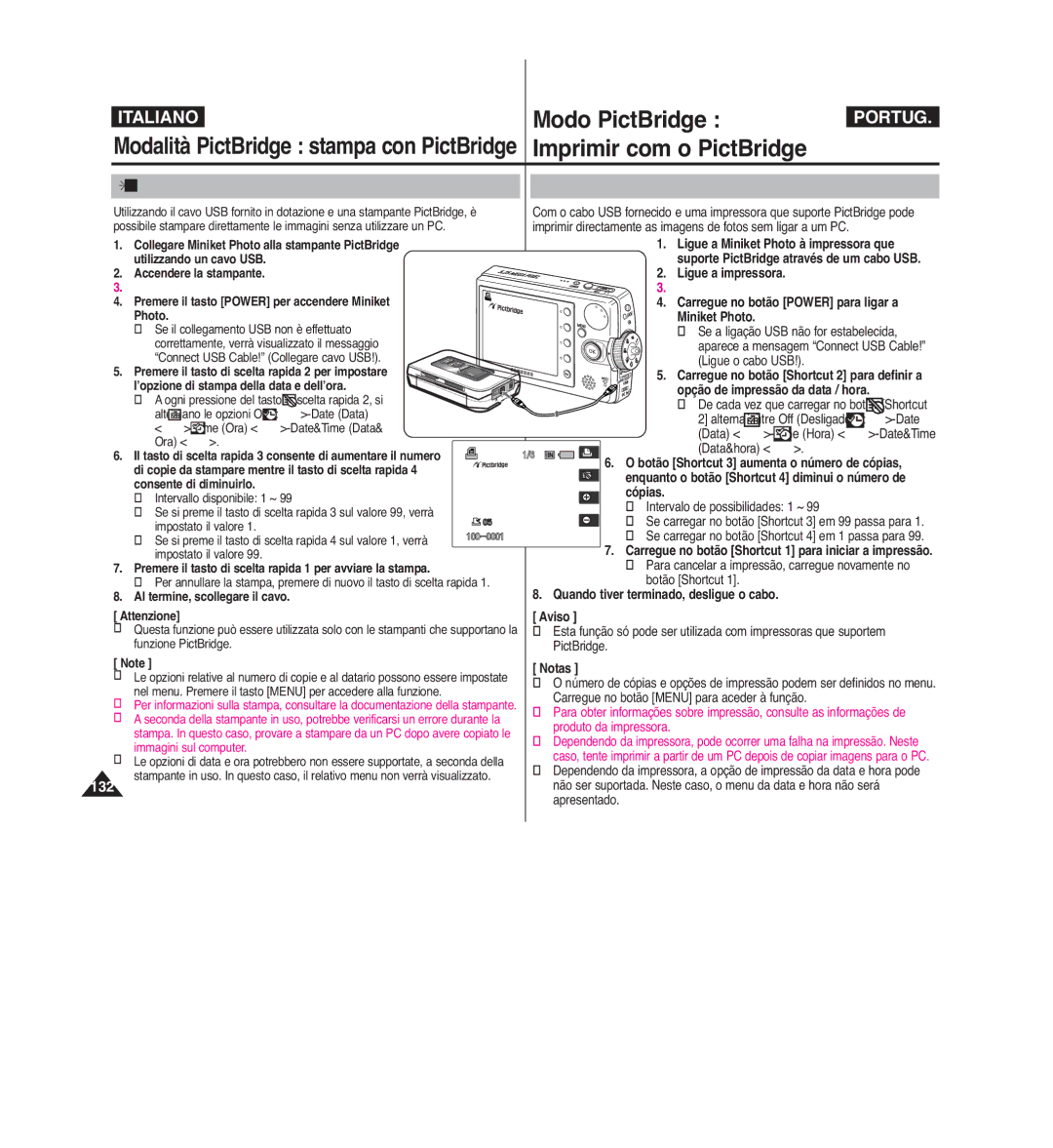ITALIANO | Modo PictBridge : |
Modalità PictBridge : stampa con PictBridge Imprimir com o PictBridge
PORTUG.
Stampa con PictBridge | Imprimir com o PictBridge |
Utilizzando il cavo USB fornito in dotazione e una stampante PictBridge, è possibile stampare direttamente le immagini senza utilizzare un PC.
1.Collegare Miniket Photo alla stampante PictBridge utilizzando un cavo USB.
2. Accendere la stampante.
3.
4. Premere il tasto [POWER] per accendere Miniket Photo.
◆Se il collegamento USB non è effettuato correttamente, verrà visualizzato il messaggio
“Connect USB Cable!” (Collegare cavo USB!).
5. Premere il tasto di scelta rapida 2 per impostare l’opzione di stampa della data e dell’ora.
◆ A ogni pressione del tasto di scelta rapida 2, si
alternano le opzioni Off < |
<
Ora) < >.
6. Il tasto di scelta rapida 3 consente di aumentare il numero di copie da stampare mentre il tasto di scelta rapida 4 consente di diminuirlo.
◆Intervallo disponibile: 1 ~ 99
◆Se si preme il tasto di scelta rapida 3 sul valore 99, verrà
impostato il valore 1.
◆ Se si preme il tasto di scelta rapida 4 sul valore 1, verrà impostato il valore 99.
7.Premere il tasto di scelta rapida 1 per avviare la stampa.
◆ Per annullare la stampa, premere di nuovo il tasto di scelta rapida 1.
8.Al termine, scollegare il cavo.
[ Attenzione]
✤Questa funzione può essere utilizzata solo con le stampanti che supportano la funzione PictBridge.
[ Note ]
✤Le opzioni relative al numero di copie e al datario possono essere impostate nel menu. Premere il tasto [MENU] per accedere alla funzione.
✤Per informazioni sulla stampa, consultare la documentazione della stampante.
✤A seconda della stampante in uso, potrebbe verificarsi un errore durante la stampa. In questo caso, provare a stampare da un PC dopo avere copiato le immagini sul computer.
✤Le opzioni di data e ora potrebbero non essere supportate, a seconda della
stampante in uso. In questo caso, il relativo menu non verrà visualizzato.
132
Com o cabo USB fornecido e uma impressora que suporte PictBridge pode imprimir directamente as imagens de fotos sem ligar a um PC.
1.Ligue a Miniket Photo à impressora que suporte PictBridge através de um cabo USB.
2. Ligue a impressora.
3.
4. Carregue no botão [POWER] para ligar a Miniket Photo.
◆ Se a ligação USB não for estabelecida, aparece a mensagem “Connect USB Cable!” (Ligue o cabo USB!).
5. Carregue no botão [Shortcut 2] para definir a opção de impressão da data / hora.
◆ De cada vez que carregar no botão [Shortcut | |||
2] alterna entre Off (Desligado) < | |||
(Data) < | |||
(Data&hora) < | >. |
| |
6. O botão [Shortcut 3] aumenta o número de cópias, | |||
enquanto o botão [Shortcut 4] diminui o número de | |||
cópias. |
|
|
|
◆ Intervalo de possibilidades: 1 ~ 99 |
| ||
◆ Se carregar no botão [Shortcut 3] em 99 passa para 1. | |||
◆ Se carregar no botão [Shortcut 4] em 1 passa para 99. | |||
7. Carregue no botão [Shortcut 1] para iniciar a impressão. | |||
◆ Para cancelar a impressão, carregue novamente no | |||
botão [Shortcut 1]. |
|
|
|
8. Quando tiver terminado, desligue o cabo. |
|
| |
[ Aviso ] |
|
|
|
✤Esta função só pode ser utilizada com impressoras que suportem PictBridge.
[ Notas ]
✤O número de cópias e opções de impressão podem ser definidos no menu. Carregue no botão [MENU] para aceder à função.
✤Para obter informações sobre impressão, consulte as informações de produto da impressora.
✤Dependendo da impressora, pode ocorrer uma falha na impressão. Neste caso, tente imprimir a partir de um PC depois de copiar imagens para o PC.
✤Dependendo da impressora, a opção de impressão da data e hora pode não ser suportada. Neste caso, o menu da data e hora não será apresentado.